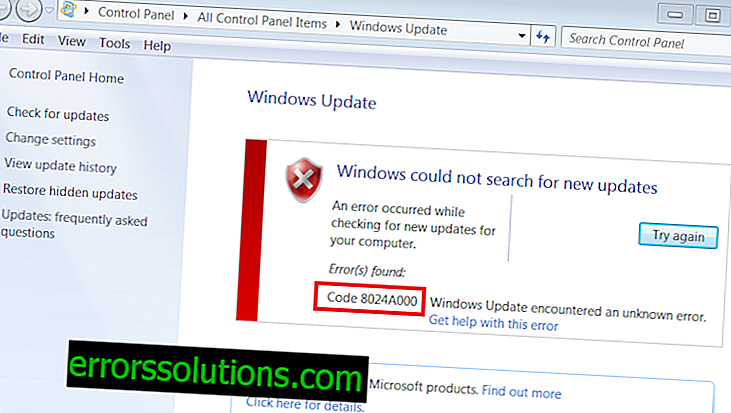Was tun, wenn beim Spielen in Star Wars Battlefront II der PC neu gestartet wird, der schwarze Bildschirm ausgeht und das Spiel abstürzt?
Die nächste Kreation von EA, Star Wars Battlefront II, wurde offiziell veröffentlicht und war, wie jedes größere Projekt, nicht fehlerfrei. In diesem Artikel analysieren wir, was zu tun ist, wenn beim Spielen in Star Wars Battlefront II der PC neu gestartet wird, der schwarze Bildschirm angezeigt wird und das Spiel abstürzt.
Zunächst empfehlen wir Ihnen, wie gewohnt zu überprüfen, ob Ihr PC die Mindestsystemanforderungen für dieses Spiel erfüllt.
Mindestsystemanforderungen:
- Betriebssystem: Windows 7 SP1 / 8.1 / 10 (nur 64-Bit-Systeme);
- Prozessor: Intel Core i5-6600K oder AMD FX-6350;
- RAM: 8 GB;
- Grafikkarte: GeForce GTX 660 (2 GB) oder Radeon HD 7850 (2 GB);
- DirectX-Version: 11;
- Freier Speicherplatz auf der Festplatte: 15 GB.
Wenn Sie sicher sind, dass Ihr PC diese Anforderungen erfüllt, finden Sie im Folgenden eine Liste verschiedener Lösungen, mit denen Sie diese Spielprobleme beheben oder das Spiel zumindest spielbarer machen können.
Hier sind bekannte Lösungen für diese Probleme:
- Stellen Sie standardmäßig "Als Administrator ausführen" ein und klicken Sie nicht bei jeder Auswahl mit der rechten Maustaste.
- Folgen Sie dem Pfad C: \ Programme (x86) \ Origin \ Origin.exe
- Klicken Sie mit der rechten Maustaste auf "Eigenschaften", "Kompatibilität", "Als Administrator ausführen" (auswählen).
- Klicken Sie auf OK
- Folgen Sie C: \ Programme (x86) \ Origin Games \ STAR WARS Battlefront II \ starwarsbattlefrontii.exe
- Klicken Sie mit der rechten Maustaste auf "Eigenschaften", "Kompatibilität", "Als Administrator ausführen" (auswählen).
- Verschieben Sie den STAR WARS Battlefront II-Ordner von C: \ Users \ UserName \ Documents \ STAR WARS Battlefront II auf den Desktop, starten Sie den Computer neu und starten Sie das Wiederherstellungstool.
- Hier ist eine weitere Folge von Aktionen, die Sie ausprobieren können:
- Vollständig abmelden und schließen
- Drücken Sie Win + R
- Geben Sie "% ProgramData%" in das Feld ein (ohne Anführungszeichen) und klicken Sie auf OK.
- Öffnen Sie nun den Origin-Ordner.
- Löschen Sie alle Dateien und Ordner im Origin-Ordner mit Ausnahme von LocalContent (löschen Sie diese Datei nicht).
- Drücken Sie Win + R
- Geben Sie "% AppData%" (ohne Anführungszeichen) in das Feld ein und klicken Sie auf "OK".
- Dies führt Sie zum Roaming-Ordner, der sich in AppData befindet. Löschen Sie den Origin-Ordner
- Klicken Sie oben im Fenster auf das Wort „AppData“.
- Öffnen Sie den lokalen Ordner.
- Entfernen Sie den Origin-Ordner von hier.
- Starten Sie Ihren Computer neu und melden Sie sich bei Origin an.
- Nach der Neuinstallation ist ein Fehler aufgetreten
Starten Sie nach jeder Deinstallation und Neuinstallation des Spiels Ihren Computer neu, bevor Sie mit der Neuinstallation beginnen. Stellen Sie außerdem sicher, dass der STAR WARS Battlefront II-Ordner von C: \ Users \ UserName \ Documents \ STAR WARS Battlefront II auf den Desktop verschoben wird.
Führen Sie abschließend das Wiederherstellungstool aus, nachdem Sie eine neue Installation abgeschlossen haben.
Bisher sind alle Möglichkeiten bekannt, um mit diesen Problemen umzugehen. Wir hoffen, dass einer von ihnen oder eine Kombination davon Ihnen bei der Lösung Ihres Problems geholfen hat.